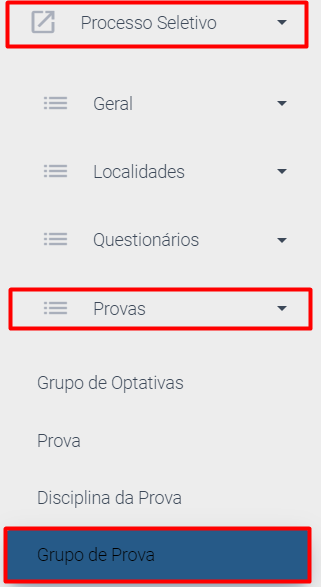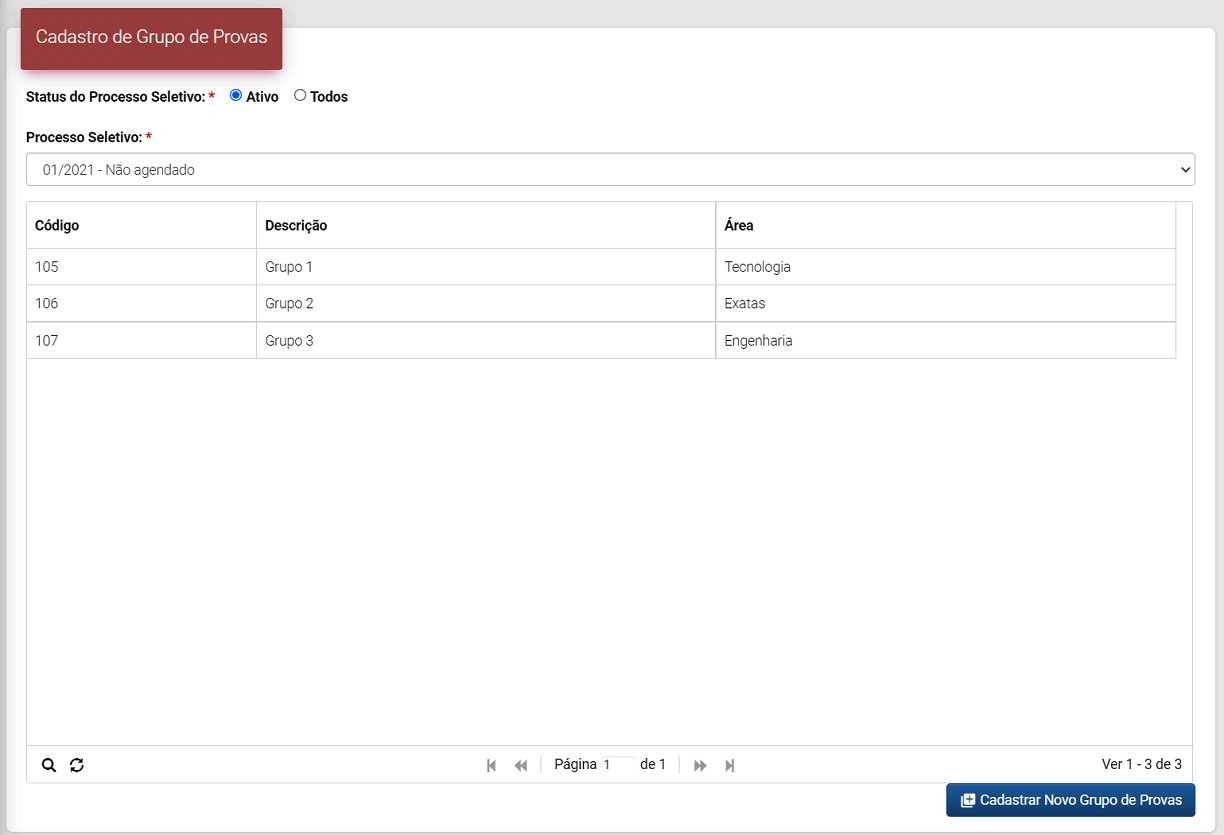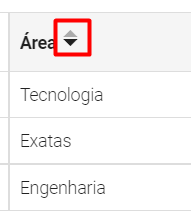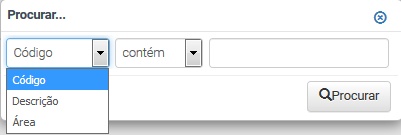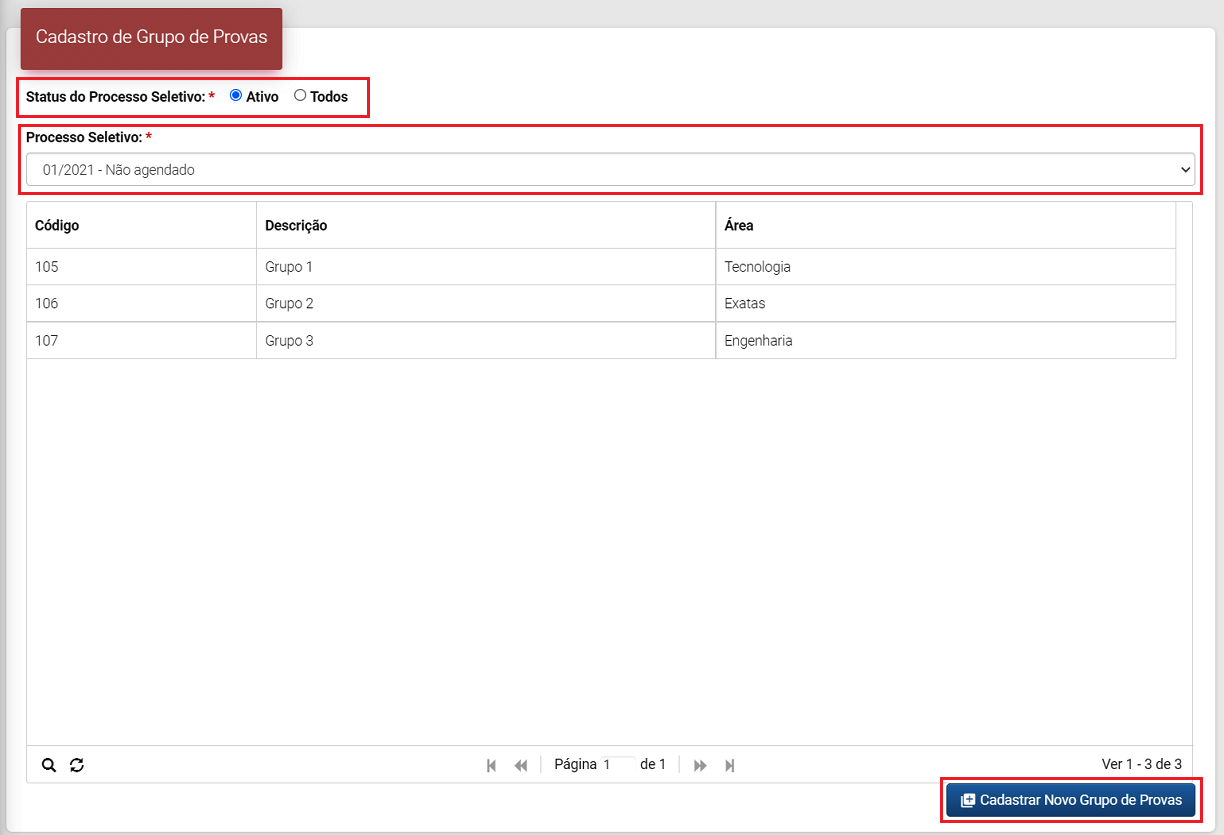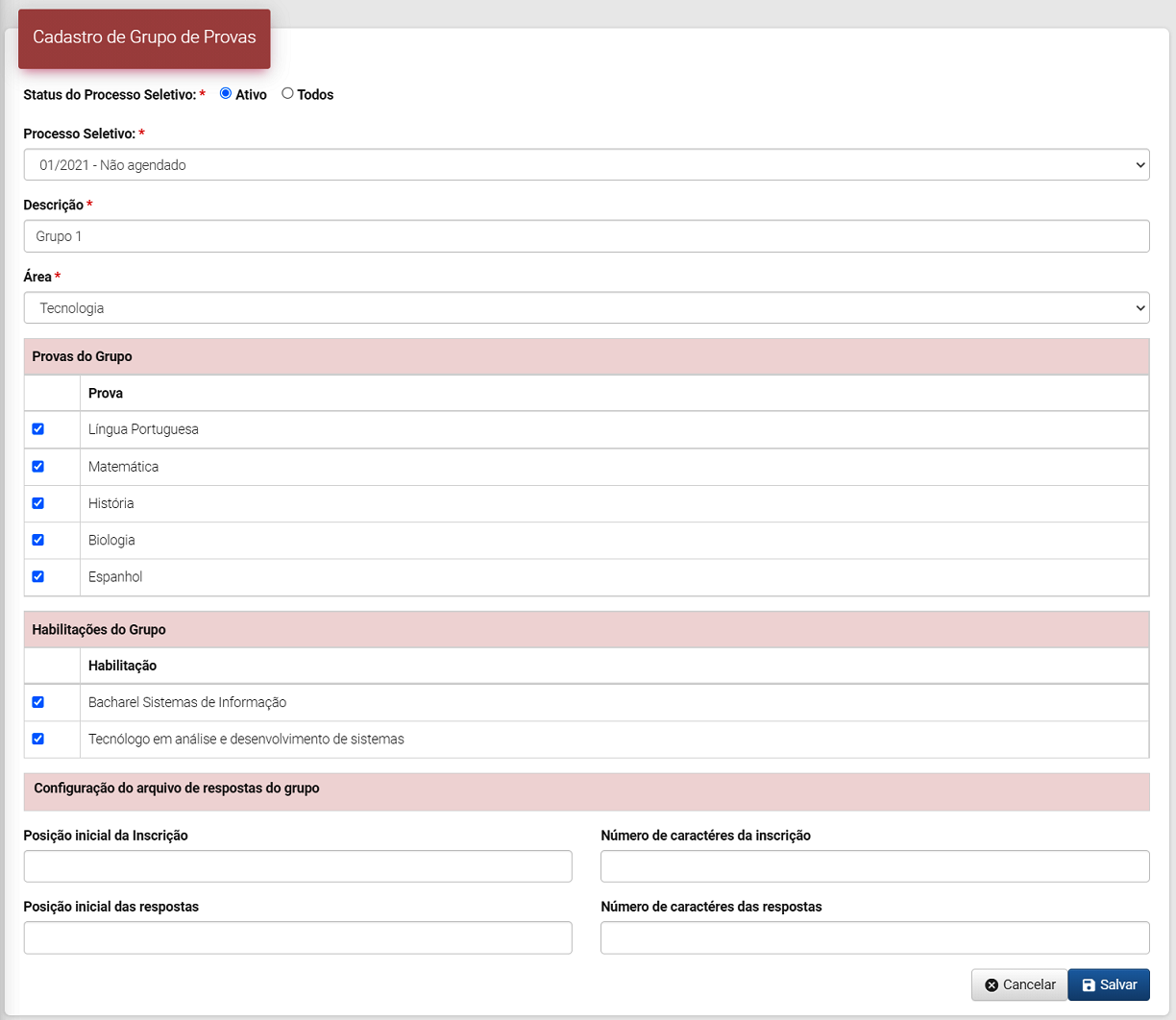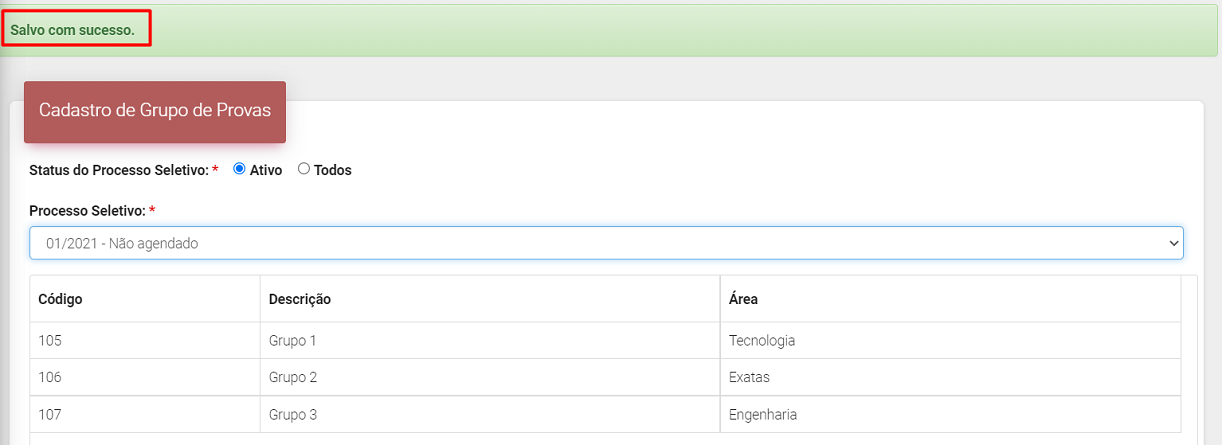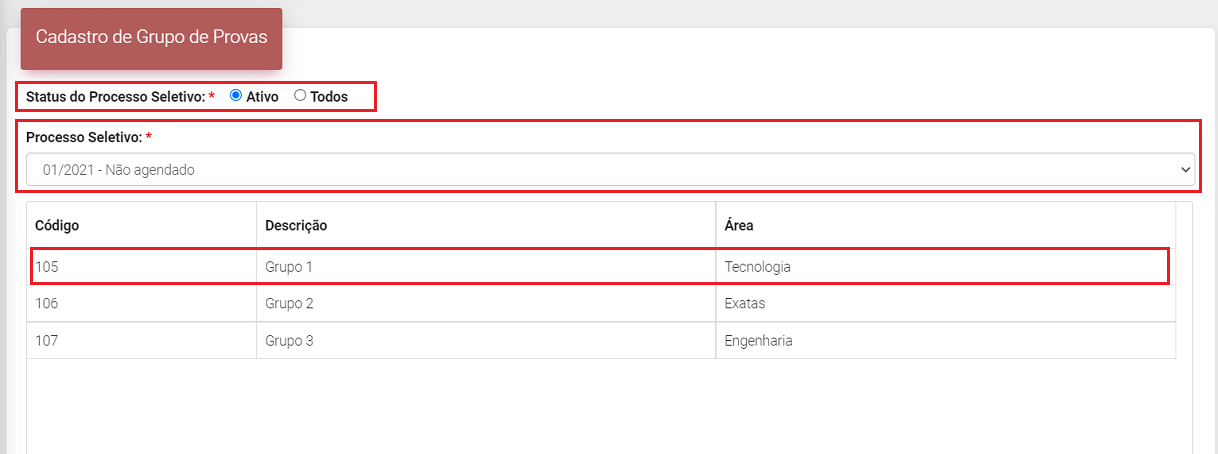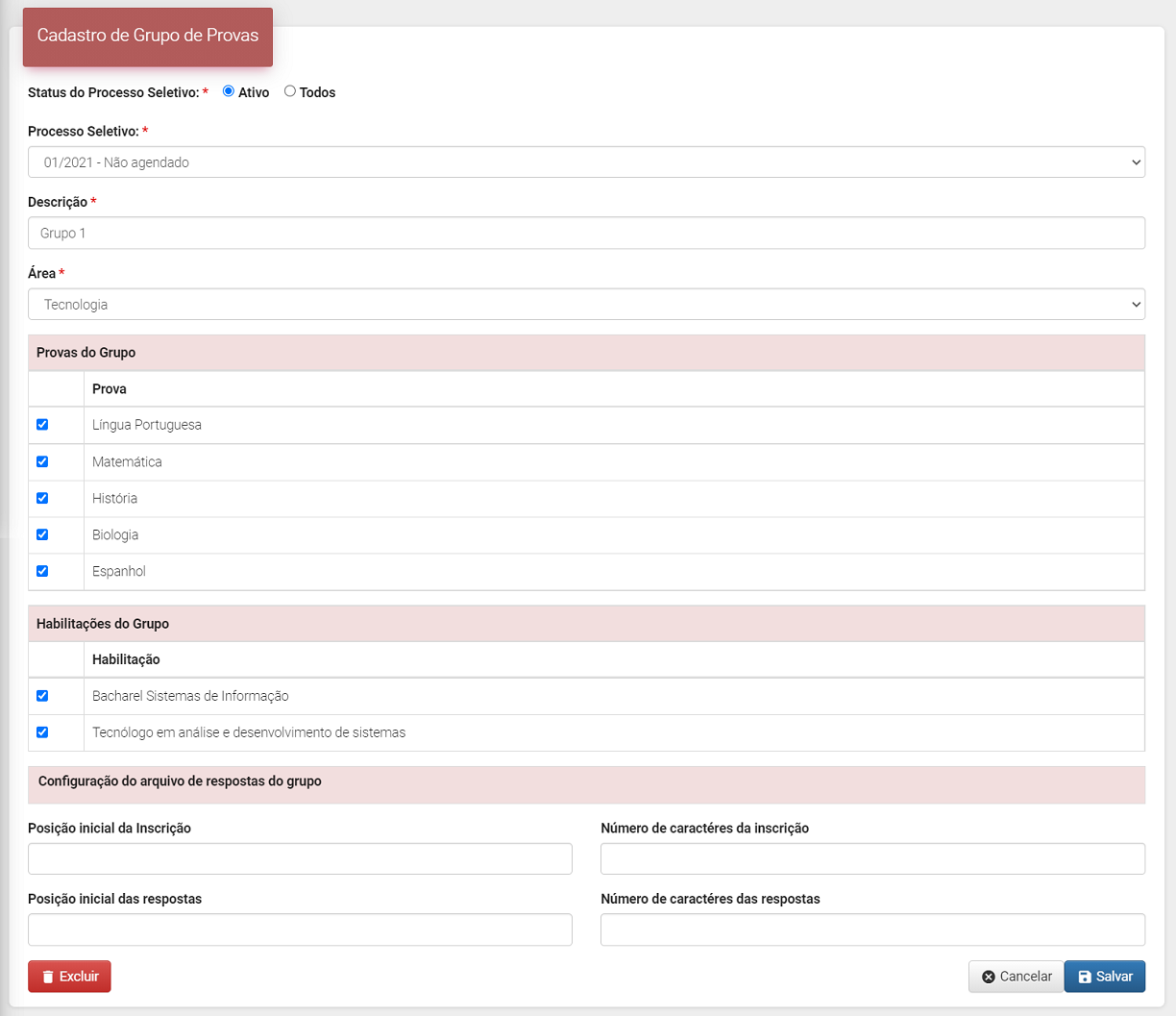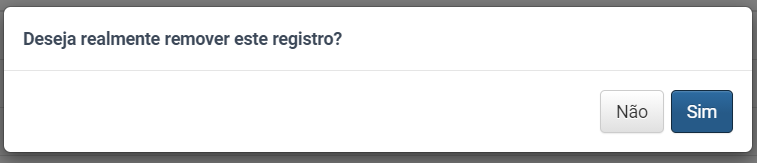- Grupo de Prova
Revisão de 11h26min de 22 de junho de 2021 por Francislane (discussão | contribs)
Índice
Para que serve?
- O cadastro de Grupo de Provas tem como principal função definir para o sistema a ordem em que as disciplinas das provas são apresentadas nos gabaritos.
- A ordem das disciplinas deve ser estabelecida conforme a sequência das questões iniciais e finais de cada prova, colocando-as na ordem do gabarito.
Como fazer?
Login, filtros e consulta
- 1) Para realizar o cadastro do grupo de prova, acesse a área restrita do processo seletivo com perfil de gestor do processo.
- 2) Clique no menu Processo Seletivo | Provas | Grupo de Prova.
- 3) O sistema apresenta os seguintes campos para filtro e seleção:
- 4) Informe o Status do Processo Seletivo , ou seja, se deseja selecionar somente processos Ativos ou em todas as situações (Todos).
- Observação: este filtro considera o preenchimento do campo Encerrado da interface do cadastro do Processo Seletivo.
- 5) Selecione o Processo Seletivo. O sistema listará o(s) processo(s) seletivo(s) conforme escolha do Status.
- 6) Caso o processo seletivo selecionado já tenha grupo(s) de prova(s) associado(s) o sistema listará o(s) grupo(s) com as informações nas colunas: Código, Descrição e Área, podendo o usuário ordenar cada coluna clicando no ícone
 ao lado do nome de cada coluna.
ao lado do nome de cada coluna.
- 7) Através da lupa
 localizada na parte inferior da tela, é possível realizar a pesquisa dos grupos de provas já cadastrados, por Código, Descrição e Área.
localizada na parte inferior da tela, é possível realizar a pesquisa dos grupos de provas já cadastrados, por Código, Descrição e Área.
Cadastro novo grupo de provas
- Para cadastrar um novo grupo de provas:
- 1) Selecione o Status, o Processo Seletivo e clique no botão Cadastrar Novo Grupo de Provas.
- 2) O sistema irá abrir tela no qual o gestor deverá fornecer as informações relativas ao grupo de provas:
- Status do Processo Seletivo: este campo virá preenchido com a opção selecionada anteriormente.
- Processo Seletivo: neste campo será apresentado o processo seletivo selecionado anteriormente. Neste campo é definido o processo seletivo ao qual o grupo será associado.
- Descrição: defina um nome para o grupo de provas.
- Área: selecione a área de conhecimento à qual o grupo será associado.
- Observação: o sistema irá apresentar listagem com a(s) área(s) cadastrada(s) previamente através do menu Cadastros | Curso | Área na área restrita do cliente.
- Provas do Grupo: escolha as provas que farão parte do grupo que está sendo criado.
- Habilitações do Grupo: determine as habilitações que serão associadas ao grupo de provas.
- Posição inicial da inscrição:
- Número de caracteres da inscrição:
- Posição inicial das respostas:
- Número de caractéres das respostas:
3) Após preencher as informações, clique no botão Salvar para gravar.
4) O sistema irá emitir alerta que foi salvo com sucesso.
Edição
- Caso o gestor do processo deseja editar um grupo de provas já cadastrado deverá:
- 1) Selecionar o Status do Processo Seletivo, o Processo Seletivo que tenha grupo(s) associado(s).
- 2) O sistema irá listar o(s) grupo(s) associado(s).
- 3) O usuário deverá clicar sobre o grupo para edição.
- 4) O sistema irá abrir a tela com as informações do grupo. Basta o gestor do processo realizar as alterações e clicar no botão Salvar para gravar.
5) Caso deseja cancelar a edição, poderá clicar no botão Cancelar.
Exclusão
- Caso o gestor do processo necessite excluir um grupo de provas já cadastrado deverá:
- 1) Selecionar o Status do Processo Seletivo, o Processo Seletivo que tenha grupo(s) associado(s).
- 2) O sistema irá listar o(s) grupo(s) associado(s).
- 3) O usuário deverá clicar sobre o grupo para exclusão.
- 4) O sistema irá abrir a tela com as informações do grupo. Basta o gestor do processo realizar as alterações e clicar no botão Excluir.
- 5) O sistema irá emitir mensagem questionando o usuário se realmente ele deseja excluir o registro.
- 6) Caso deseja cancelar a exclusão, poderá clicar no botão Cancelar.